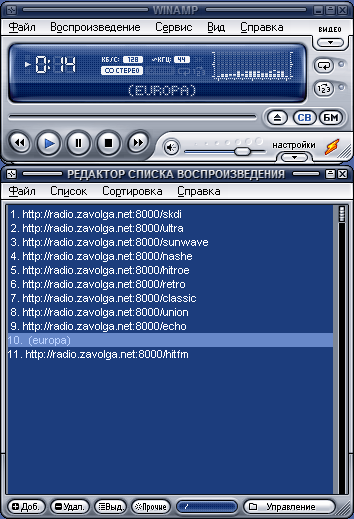Настройка Интернет-радио
Winamp - универсальный проигрыватель аудио и видео файлов для Microsoft Windows от компании Nullsoft, ныне подразделения компании AOL, которая в свою очередь входит в корпорацию Time Warner.
Проигрыватель Winamp поддерживает большое количество форматов файлов мультимедиа, а также огромное количество обложек. Средство разработки программы Winamp позволяет разработчикам расширить функциональные возможности Winamp с помощью подключаемых модулей.
Индивидуальные преимущества Winamp
- Большое количество воспроизводимых форматов файлов мультимедиа.
- Поддержка обложек и их высокая функциональность.
- Поддержка подключаемых модулей, позволяющих расширить функциональность.
- Свободный доступ ко многим типам потокового мультимедиа.
- Поддержка внешних устройств.
- Широкополосный эквалайзер, имеющий несколько десятков предустановок по всем жанрам музыки.
- Возможность преобразования в различные форматы.
- Система поиска дорожек и сведений о них.
- Возможность воспроизводить видео.
Установка и настройка Winamp
Настройка рассматривается на примере бесплатного мультимедиа проигрывателя Winamp, который можно взять по адресу: ftp://hercules.zavolga.net/winamp_5.541_full_ru.exe
Скачать плей-лист со всеми доступными радиостанциями можно по адресу:
ftp://hercules.zavolga.net/Radio.Zavolga.Net/radio.zavolga.net.m3u
1) Скачиваем мультимедиа проигрыватель и запускаем файл winamp_5.541_full_ru.exe.
2) В появившемся окошке нажимаем кнопку "ОК".
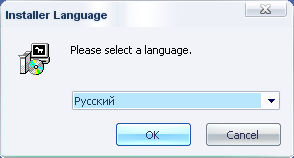
3) Нажимаем "Далее".
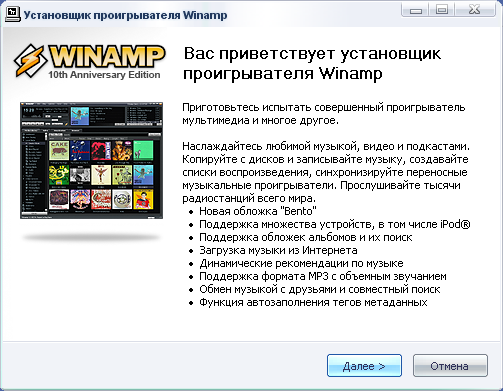
4) Читаем условия лицензионного соглашения, и нажимаем на кнопку "Принимаю".
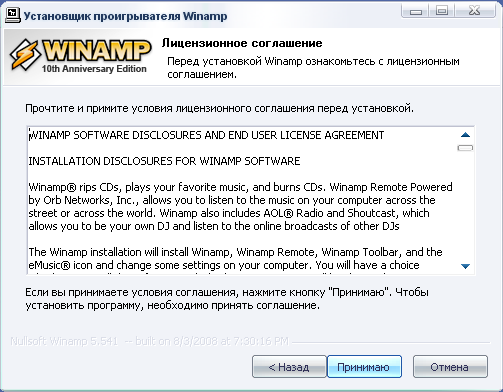
5) Выбираем папку, в которую хотим установить программу, либо оставляем по умолчанию и нажимаем "Далее".
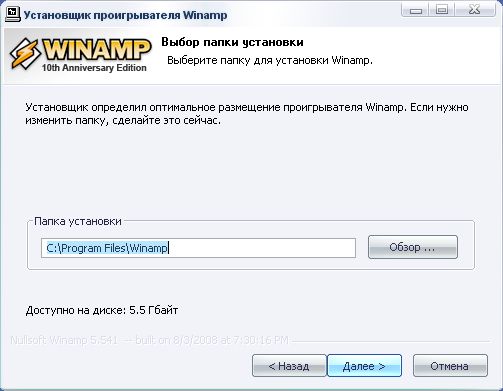
6) Нажимаем "Далее".
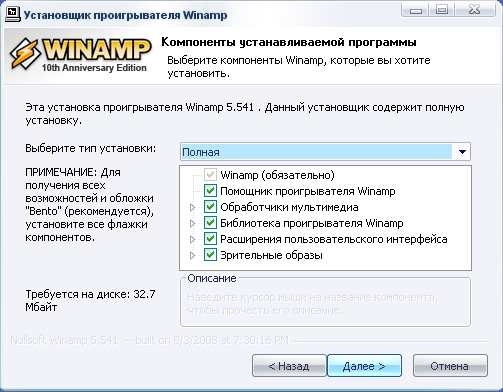
7) Нажимаем "Далее".
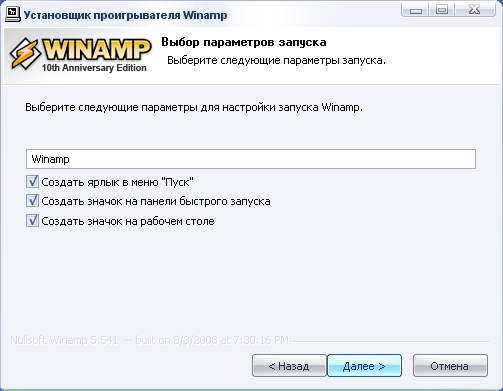
8) Убираем все галочки и нажимаем "Установить".
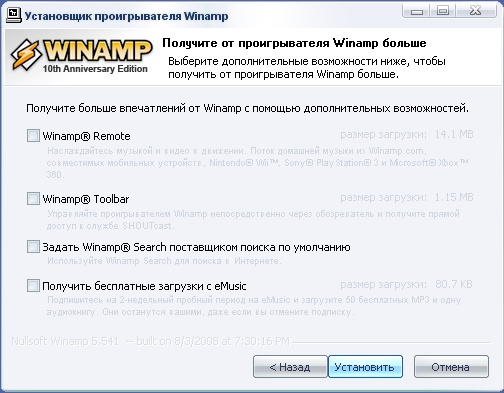
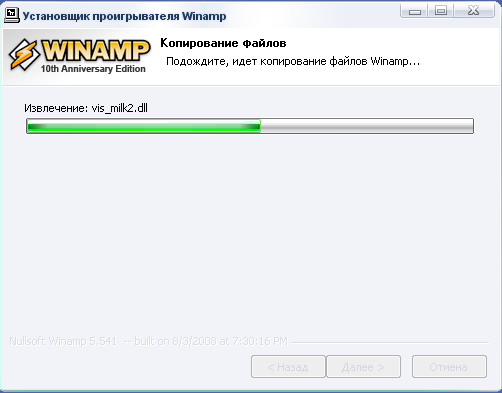
9) Ставим галочку "Запустить Winamp после закрытия установщика" и нажимаем "Готово".
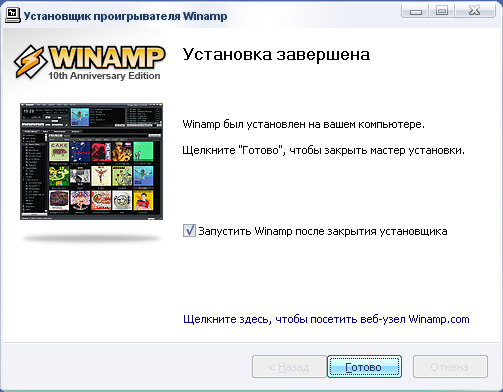
10) Выбираем понравившуюся обложку и нажимаем "Далее".
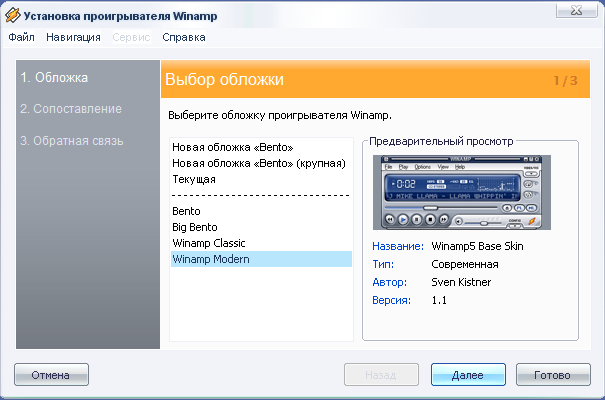
11) Устанавливаем галочки по своему усмотрению и нажимаем "Готово".
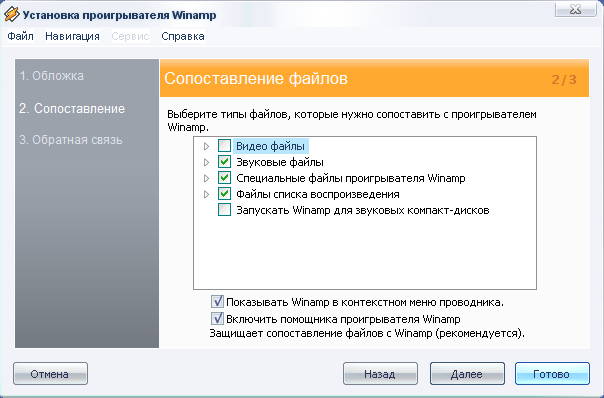
12) В появившемся окне нажимаем на вкладку "Файл", в выпадающем списке выбираем пункт "Открыть список воспроизведения...".
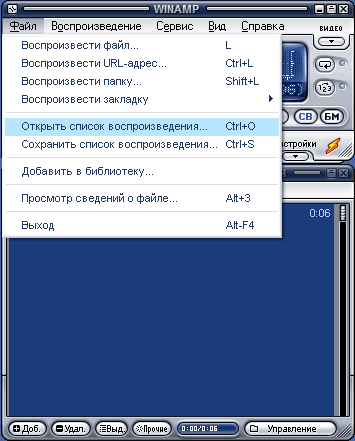
13) В появившемся окне находим файл "radio.zavolga.net", который мы скачали в самом начале, выбираем его и нажимаем на кнопку "Открыть".
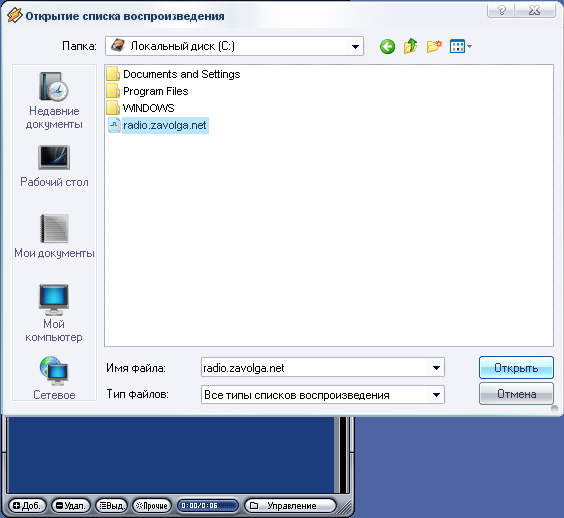
14) Появляется список всех доступных радиостанций, выбираем понравившуюся станцию.
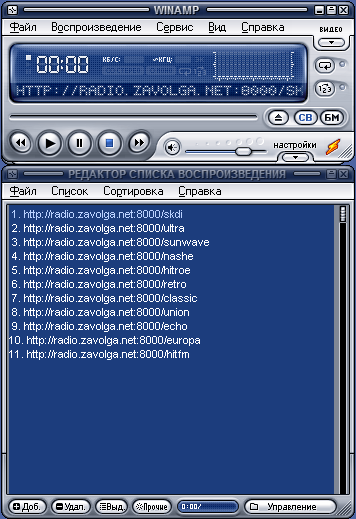
15) Через пару мгновений радиостанция начинает звучать.